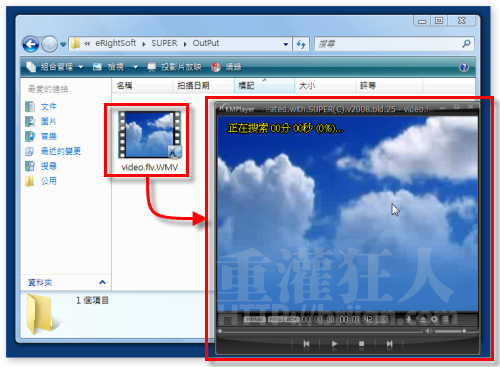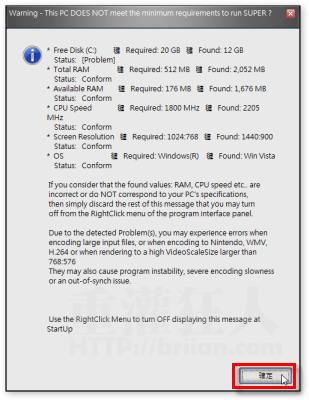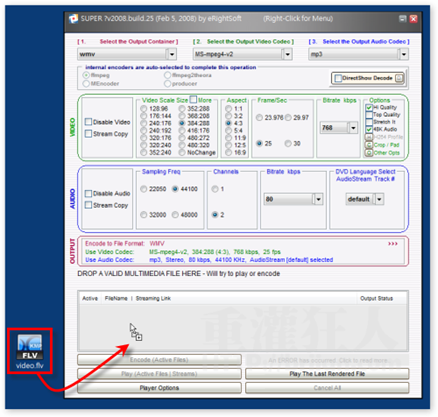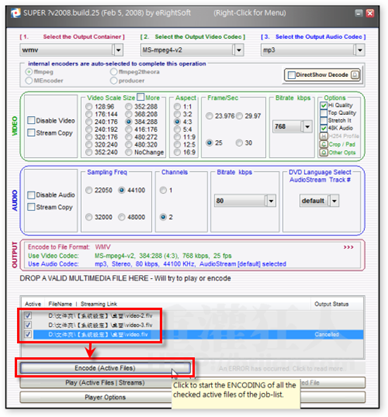2014/2/19 更新:軟體版本更新至 v2014 build 60 最新版。
如果你收到一些特殊格式的影片檔,或從YT下載了影片後想要放到PowerPoint或另外轉成MPEG、MWV等格式來進一步做編輯的話,該怎麼把flv或其他格式轉成WMV或其他常用格式呢?
以下介紹這套「SUPER ©」免費轉檔軟體,雖然介面看起來複雜了些,不過內建的各式影音檔轉碼功能可以很輕鬆的幫我們將手邊的YouTube影片或其他Xuite、無名影音的影片都轉成一般電腦支援的WMV、MPEG或AVI等格式,方便我們對影片進一步做其他處理。
除了他是免費軟體之外,更特別的是他可以支援「批次轉檔」喔,如果你要轉換的影片檔有很多很多個的話,用這個「SUPER ©」轉檔軟體會方便很多唷。
軟體名稱:SUPER ©
軟體版本:v2014.build 60
軟體語言:英文
軟體性質:免費軟體
檔案大小:26.3MB
系統支援:Windows 98/2000/XP/2003/Vista
官方網站:http://www.erightsoft.com/
軟體下載:按這裡
支援轉檔格式:
3gp/3g2(Nokia,Siemens,Sony,Ericsson), amv, asf, avi(DivX,H263,H263+,H264,XviD,MPEG4,MSmpeg4...), dat, fli, flc, flv, m2t, mkv, mpg(MPEG-I,MPEG-II,VCD,SVCD), mov(H263,H264,MPEG4,SVQ..), mp4(H263,H264,MPEG4..), nsv, ogg, qt, rm, ram, rmvb, str(Old Play Station), swf(Flash), ts(HDTV), viv, vob, wmv, aac, ac3, amr, mmf, mp2, mp3, mp4, mpc, ogg, ra, wav, wma
一、安裝SUPER軟體
第1步 將軟體下載回來後,直接按兩下執行「SUPERsetup.exe」安裝程式,安裝前請直接點選【中文(繁體)】,再按一下〔OK〕。他的安裝畫面有中文語系,不過操作畫面是英文的。
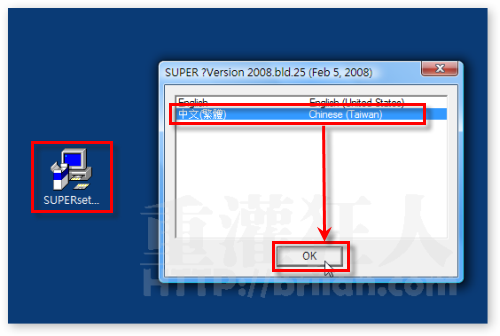
第2步 開始安裝時,請一直按〔下一步〕即可安裝完成。
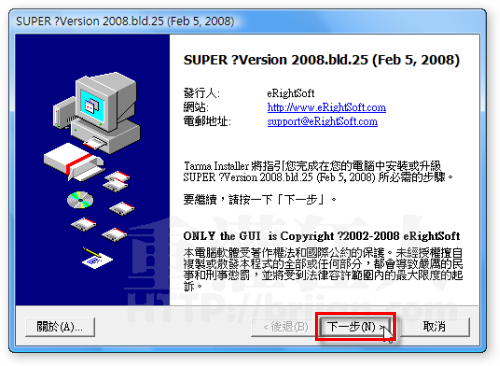
第3步 安裝快完成前,會出現一個警告畫面,上面會列出目前的硬體配備與轉檔時的硬體需求。一般只要CPU夠快、記憶體夠多、硬碟空間也夠大的話,通常都沒啥問題,請直接按一下〔確定〕關閉此視窗。
二、將flv或其他格式的影片檔轉成WMV格式
第1步 安裝好SUPER轉檔軟體後,請從開始功能表或從「C:\Program Files\eRightSoft\SUPER」資料夾執行「super.exe」主程式。開啟後,第一個步驟就是先選擇影音檔輸出的格式,請從「Select the Output Container」下拉選單中點選你要的檔案格式,你可以依照實際需求點選「WMV」或其他你要用的格式。
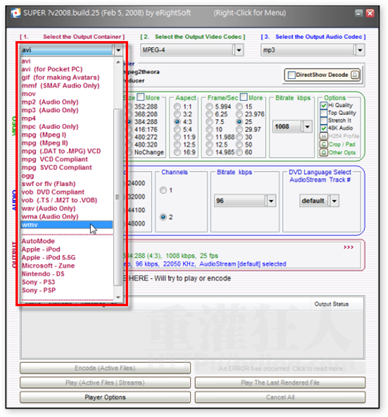
第2步 然後從右邊的「Select the Output Video Codec」跟「Select the Output Audio Code」中選擇你要的影片跟音樂編碼方式。不同編碼方式會呈現出不同的色彩與聲音效果,如果不是很熟這類影音格式的話,可以直接點選【MS-mpeg4-v2】這項目。
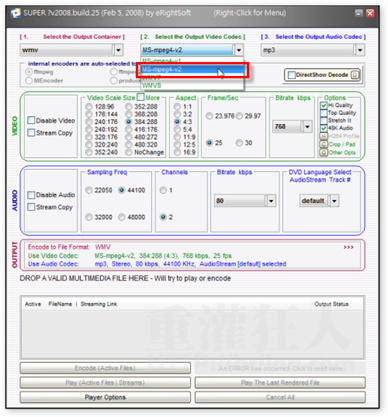
第3步 設定好要輸出的格式跟編碼方式之後,請將你要轉檔的影片檔用滑鼠拖拉到SUPER轉檔軟體視窗中,如果要一次轉很多個檔案,也可以通通拉進去。
第4步 要開始轉檔的話,請先勾選方框中的檔案,然後按一下〔Encode (Active Files) 〕按鈕,即可開始轉檔。
第5步 轉檔完成後,請開啟「C:\Program Files\eRightSoft\SUPER\OutPut」資料夾,所有已經轉檔完成的影片都會放在這邊。可以先試播看看這些影片的畫質與聲音是否都OK,少部份情況下可能會發生影音不同步的問題,可以改用其他檔案格式或影像、聲音編碼來試試看。